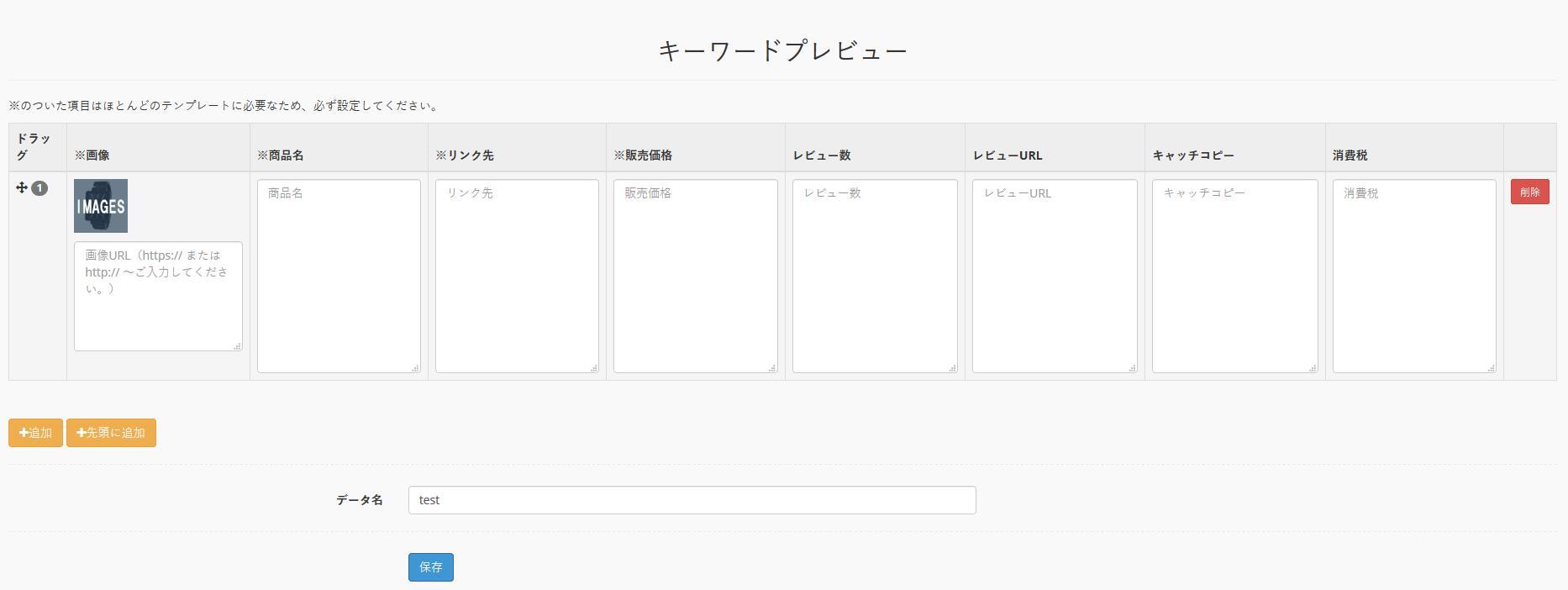■データ新規
キーワードデータを新規作成する場合の設定方法です。
データ管理>データ設定>キーワード>新規 より設定できます。
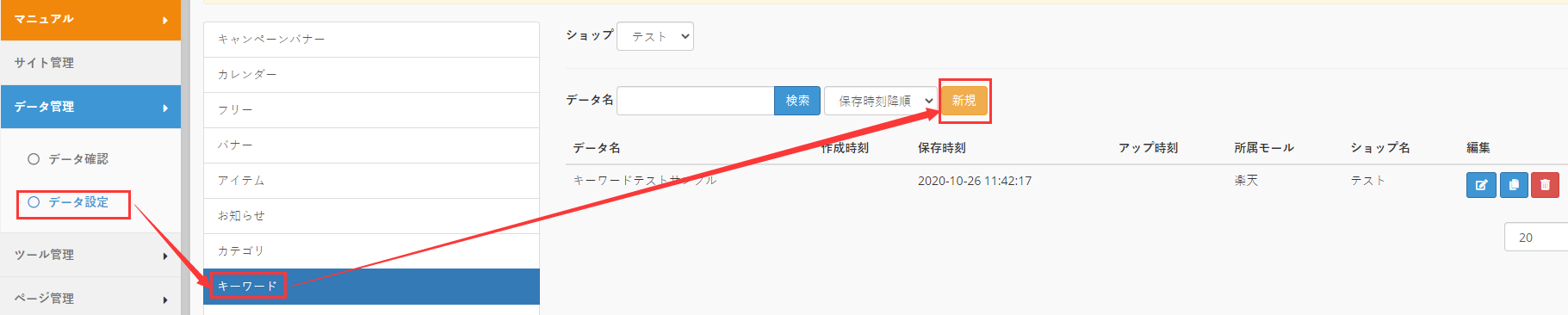
いつも通りにキーワードを設定していただき、「プレビュー」をクリックします。
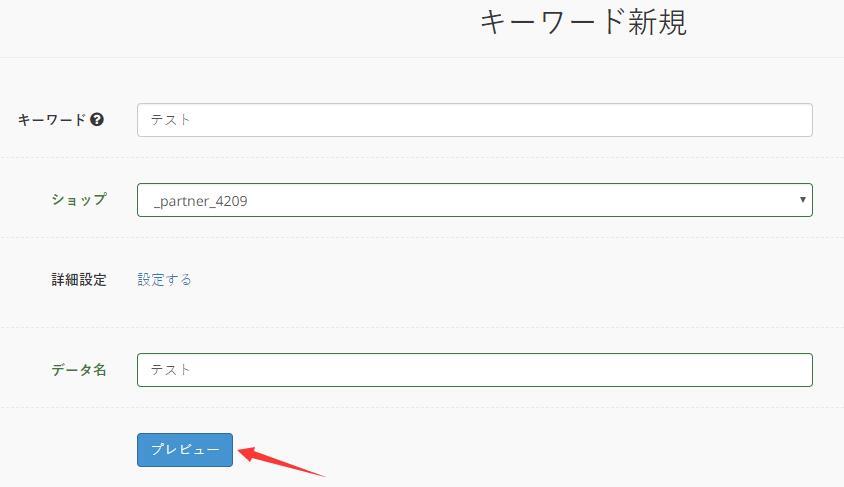
データを編集します。
※修正箇所がない場合はページ下部にある「保存」ボタンをクリックするとデータが作成されます。
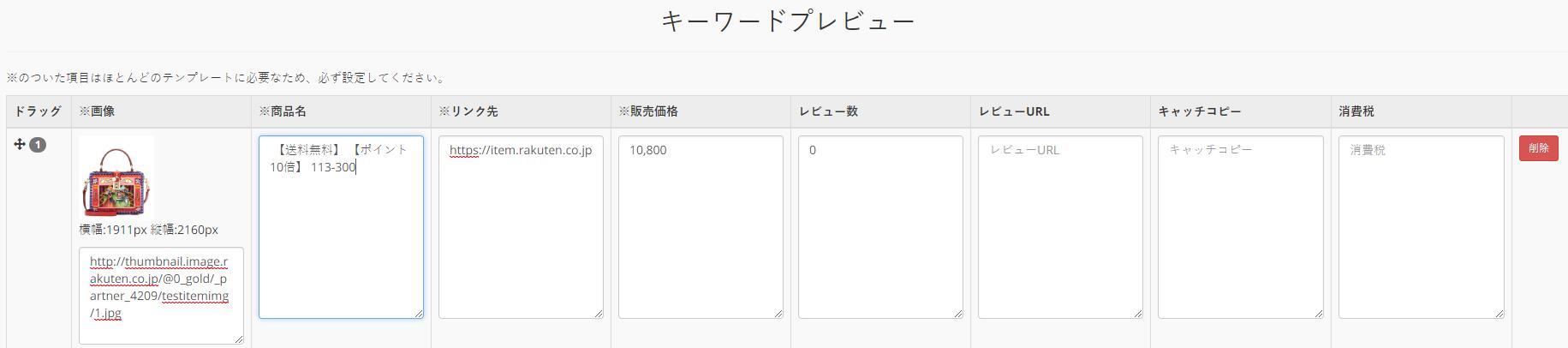
上図のように、各項目を個別編集できるようになります。
編集できる項目:
ドラッグ:ドラッグアイコンをクリックしながら、順番を差し替えることができます。
※画像:画像のURLを変更することによって、画像を差し替えることができます。(一部のパーツによって、デフォルト状態の画像サイズが小さい場合は、大きいサイズの画像に差し替えることができるようになりました。)
※商品ID:楽天市場では商品管理番号(商品URL)のことです。ヤフーショッピングではページIDのことです。複数入力する際は、カンマ区切りで続けて入力するか、1商品ずつ改行して入力して下さい。また、Excel等で開いたCSVデータは、コピーしてそのまま貼り付けることができます。
※商品名:商品名を編集することができます。(【ポイント10倍】、【タイムセール】などのキーワードがなかなか消えない時は、手動で変更できるようになりました。)
※リンク先:リンク先を編集することができます。(商品ページだけではなく、カテゴリページや特集ページへの誘導もできるようになりました。)
※販売価格:販売価格を編集することができます。(セール価格の設定や通常価格戻し、カンマ区切りにしない、税抜き/税込みに変更するなどの場合は個別設定ができるようになりました。)
レビュー数:レビュー件数を編集することができます。
レビューURL:レビューURLを編集することができます。
キャッチコピー:キャッチコピーを編集することができます。
消費税:消費税(数字)を編集することができます。
削除:該当アイテムを削除することができます。
※のついた項目はほとんどのテンプレートに必要なため、必ず設定してください。
※のついてない項目はご利用のパーツ(ツール)テンプレートによって、設定されても表示されない場合があります。
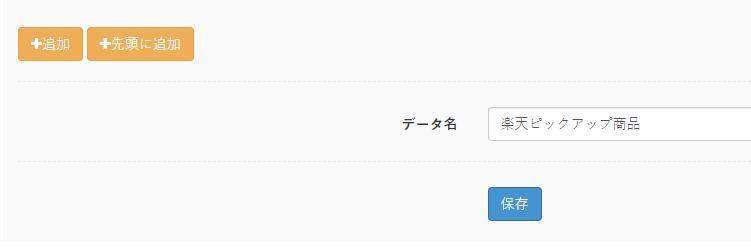
追加:個別でアイテムを追加します。一番最後に追加されます。
先頭に追加:個別でアイテムを追加します。一番前に追加されます。
設定後、「保存」ボタンより更新されます。
■データ編集
キーワードデータを編集する場合の設定方法です。
データ管理>データ設定>キーワード>編集 より設定できます。
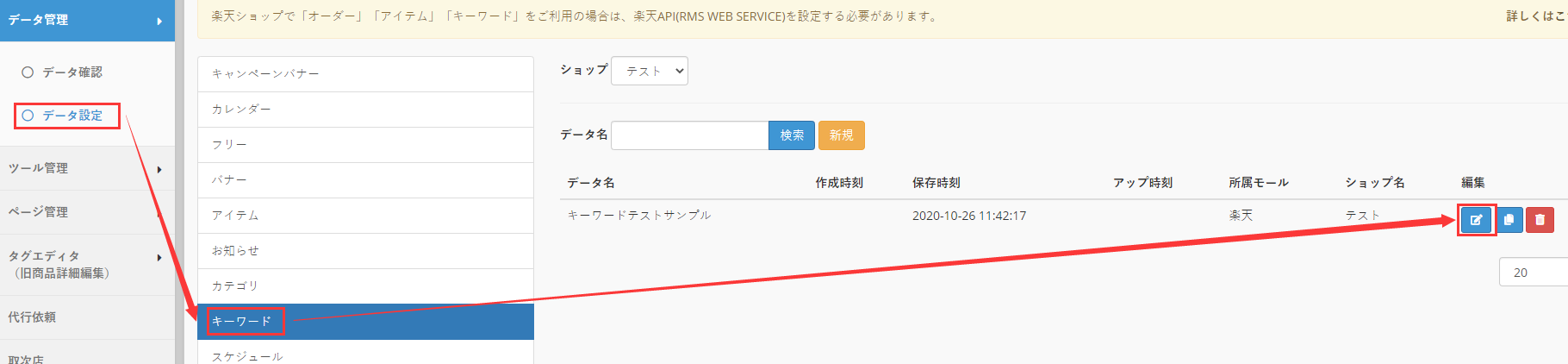
下図のように、前回のデータを確認することができます。
データ再取得
下図のように、キーワードを再設定することができます。
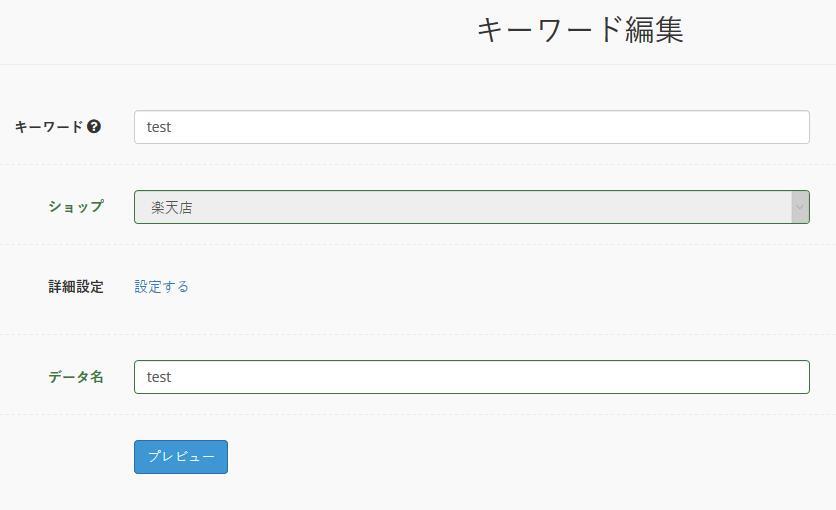
編集する
データを編集します。
※修正箇所がない場合はページ下部にある「保存」ボタンをクリックするとデータが作成されます。